怎么设计漫画色稿惊蛰插画发布时间:2019年10月24日 16:29
1.打开软件SAI,本节课讲的是惊蛰上色部分,首先讲线稿图层打开,使用【魔棒工具】对脸部选中,新建图层,建立选区,填充蓝色,使用【橡皮擦工具】对超出的部分擦除。
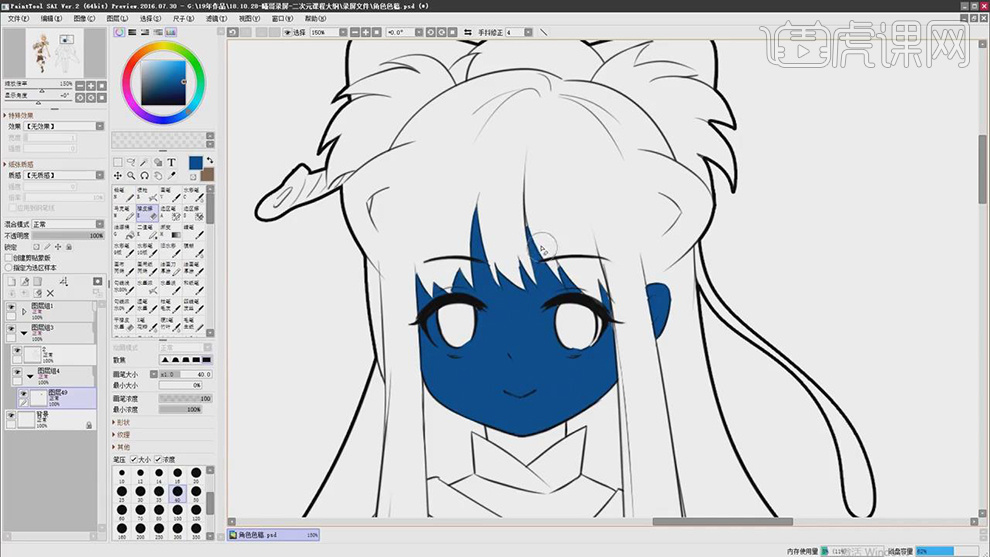
2.使用【魔棒工具】对所有的皮肤部分都选中进行选区,填充蓝色。
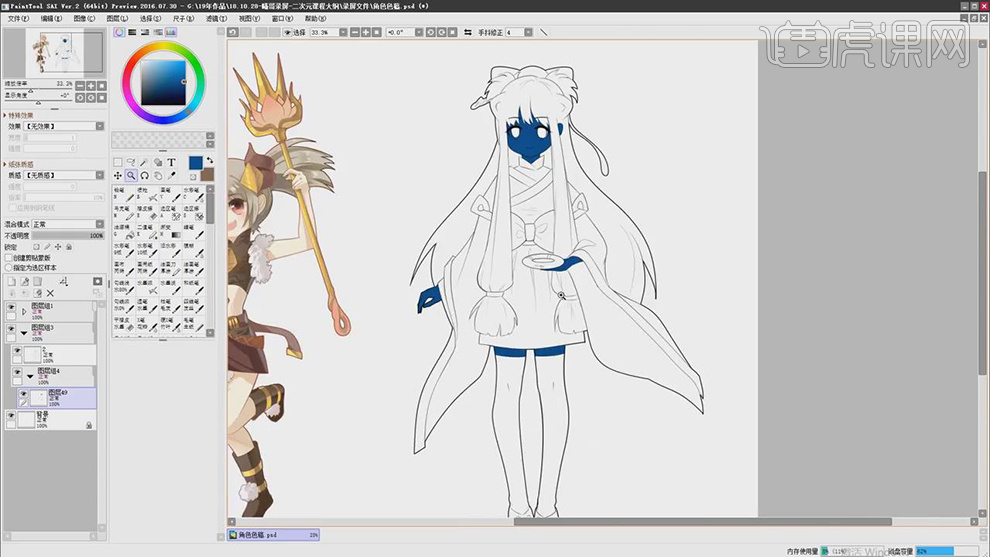
3.新建图层,使用【魔棒工具】对头发的轮廓选中,建立选区,填充上粉色,使用【橡皮擦工具】对超出边缘的部分进行擦除。
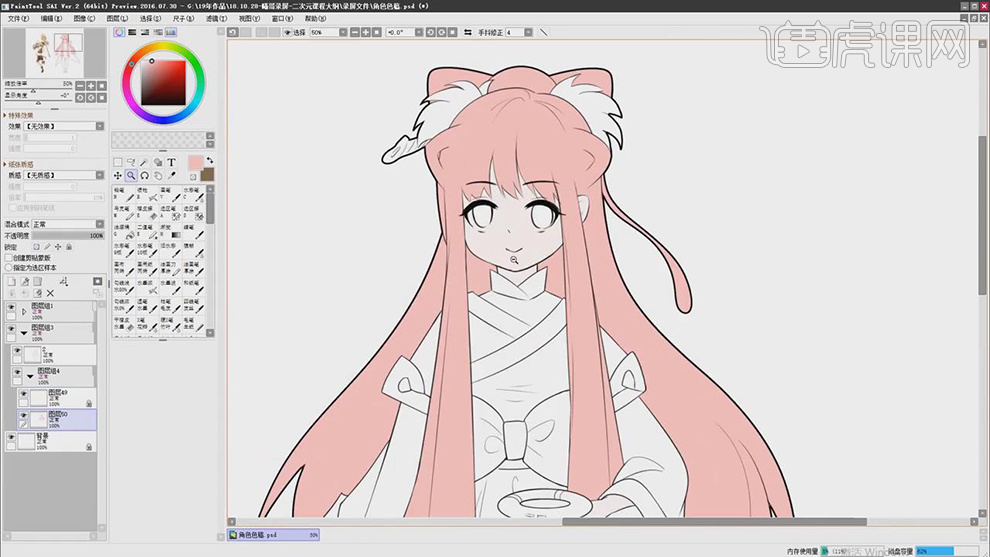
4.新建图层,使用【魔棒工具】对衣服的部分建立选区,填充深红色,超出边缘的部分使用【橡皮擦工具】进行擦除。
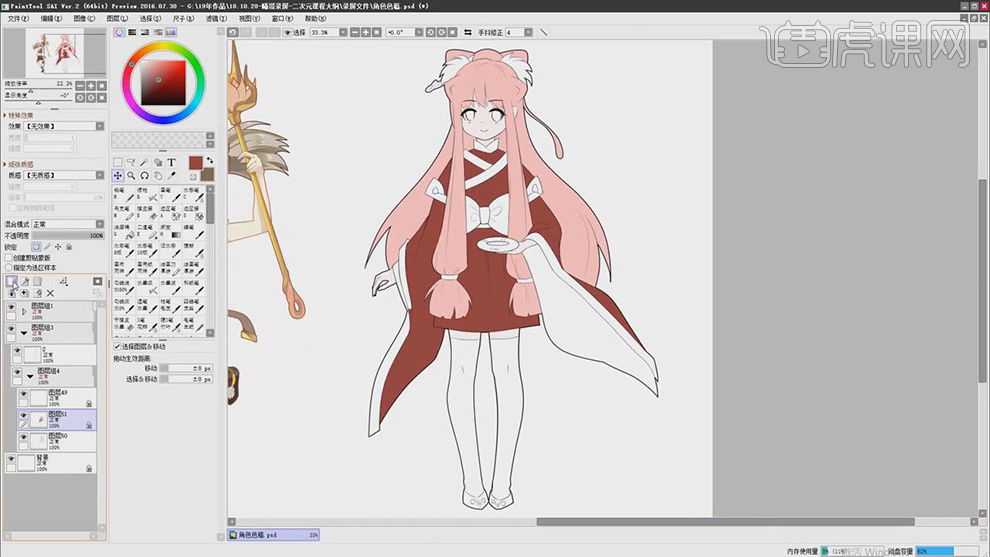
5.接着分别新建图层,使用【魔棒工具】对衣服上相同颜色的部分进行选区,填充相同的颜色。
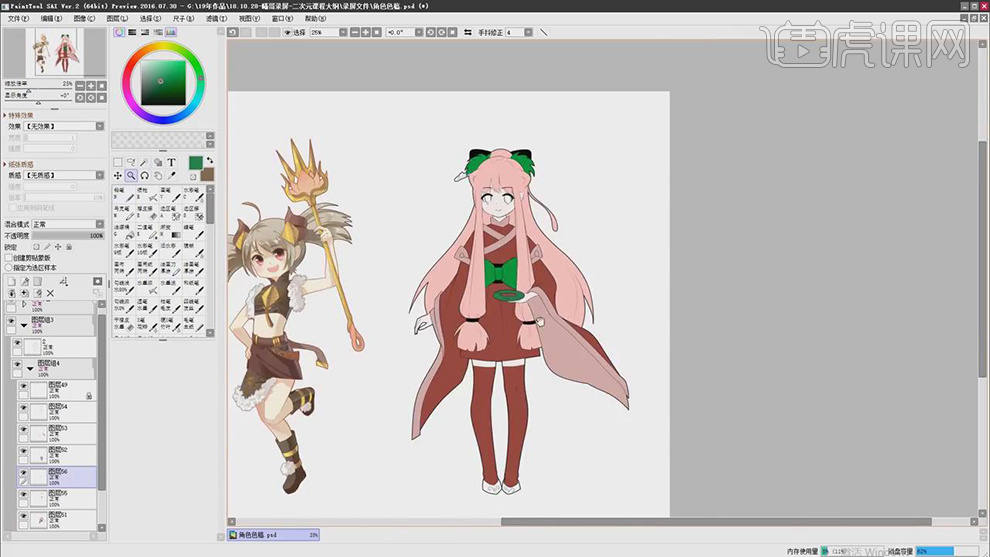
6.将填充颜色的图层锁定,使用【铅笔工具】选择不同的颜色,对上色的区域的颜色进行绘制。
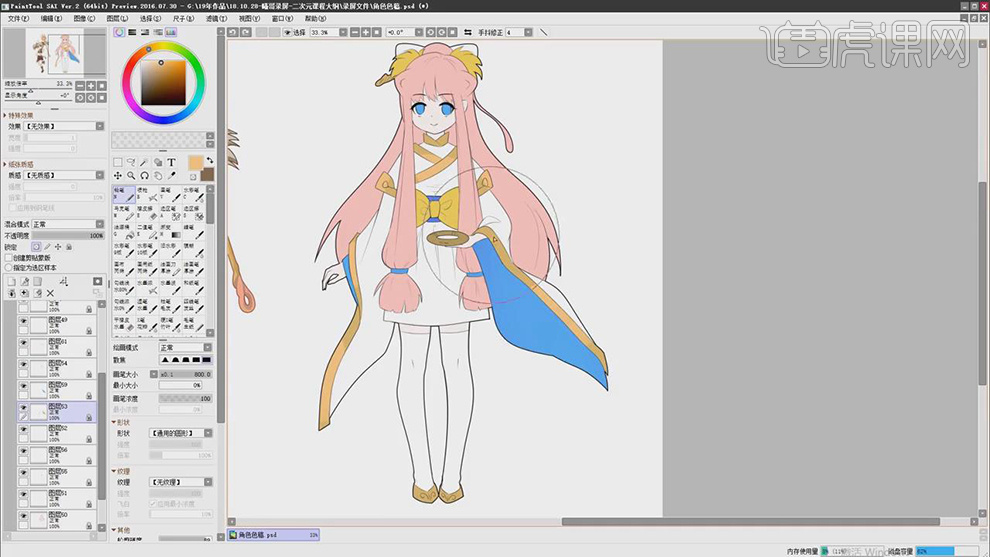
7.新建图层,作为头发图层的剪切图层,将图层锁定,使用【铅笔工具】选择深一点的颜色绘制头发暗部的颜色,使用【喷枪工具】绘制亮部的颜色。
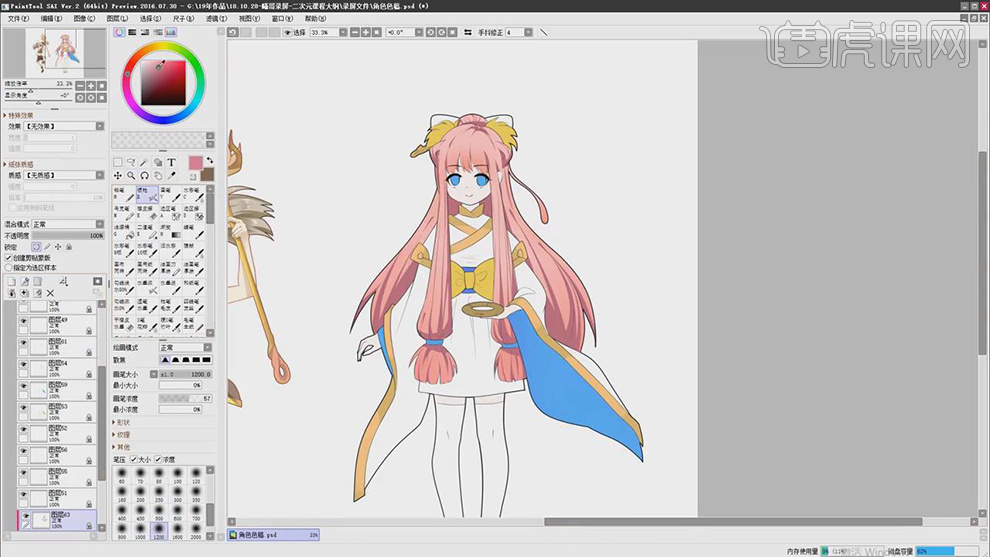
8.选择白色,使用【铅笔工具】在剪切图层上,绘制出头发的高光。
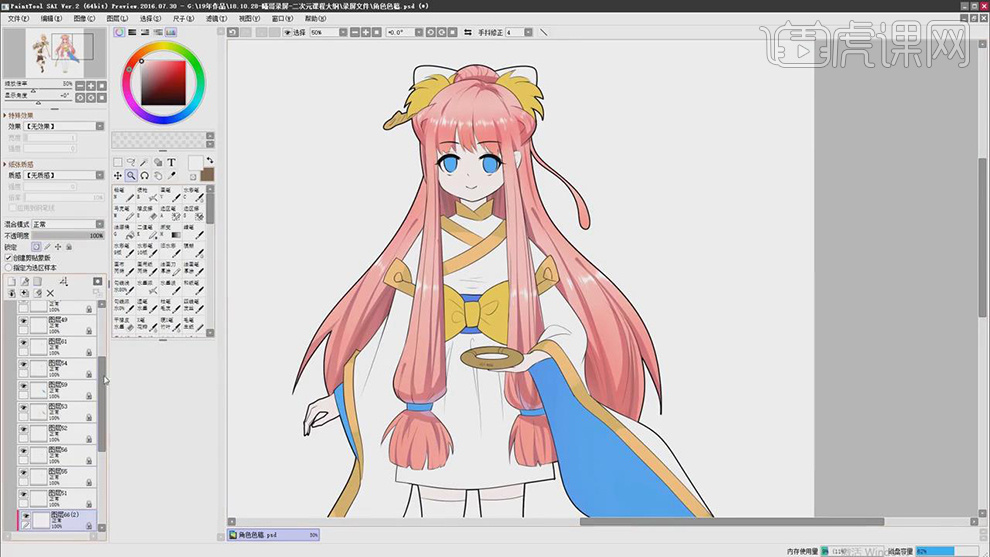
9.分别新建图层,作为眼球和脸部图层的剪切图层,使用【铅笔工具】选择柔边的笔刷,绘制出眼球上过度的颜色。
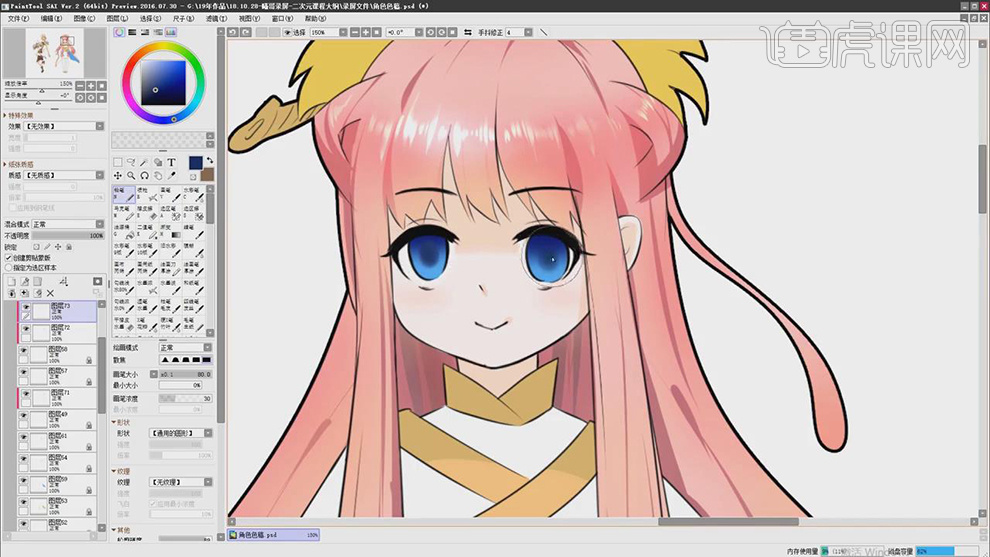
10.新建图层,作为眼睛图层的剪切图层,使用【铅笔工具】选择白色,绘制眼睛的高光,使用【喷枪工具】选择黄色喷出眼球的过渡。

11.新建图层,作为衣服图层的剪切图层,使用【铅笔工具】选择灰色,绘制出衣服的褶皱和暗部面的颜色。

12.分别新建图层,作为蝴蝶结的剪切图层,使用【铅笔工具】绘制出上面的暗部和高光的颜色,使用【橡皮擦工具】对超出的部分进行擦除。

13.新建图层,作为袖子的剪切图层,使用【铅笔工具】选择白色,绘制出上面的花朵的形状。

14.接着新建一个袖子的剪切图层,使用【喷枪工具】喷出袖子的渐变的颜色。

15.新建图层,使用【铅笔工具】绘制出饰品的蓝色,使用【喷枪工具】喷出发光的颜色。

16.新建图层,作为脸部图层的剪切图层,使用【喷枪工具】选择深粉色喷出脸部的暗部。

17.最终效果如图所示。















